NTP (Network Time Protocol) est un protocole réseau chargé de synchroniser les horloges des ordinateurs sur un réseau. Il a à la fois le serveur et les programmes clients résidant sur les systèmes en réseau. Chaque serveur doit disposer d'un logiciel client NTP pour synchroniser son horloge avec le serveur de temps du réseau et, dans la plupart des cas, il réside par défaut dans le système d'exploitation de l'appareil.
Caractéristiques importantes du serveur NTP
Voici quelques fonctionnalités de base de NTP :
- NTP nécessite une horloge de référence qui donne une heure standard, car toutes les horloges système ont une heure correcte, mais elles peuvent varier légèrement, mais NTP calcule l'heure correcte en utilisant des calculs standard.
- Dépend de l'UTC (horloge universelle) comme heure de référence
- NTP est un protocole tolérant aux pannes qui synchronise son heure en résolvant plusieurs sources de temps et en minimisant les erreurs accumulées. Il supprimera toute source de temps inexacte temporaire ou permanente.
- Il est hautement évolutif ; vous pouvez ajouter autant de sources de temps que vous le pouvez car chaque nœud communiquera de manière bidirectionnelle ou unidirectionnelle et transmettra le temps en formant une structure arborescente avec l'horloge de référence en haut.
- Il est très précis car il choisit la meilleure parmi les sources de temps disponibles avec une marge d'erreur inférieure à une nanoseconde.
- Cela fonctionne même lorsque le réseau est temporairement indisponible, car il calcule l'heure passée pour estimer l'heure actuelle et la marge d'erreur.
Dans ce guide, nous allons vous montrer comment installer le serveur NTP et son programme client sur Ubuntu.
Exigences
- Un serveur Ubuntu en cours d'exécution
- Un utilisateur (root ou non root) avec des privilèges sudo
Installation du serveur NTP sur Ubuntu
Tout d'abord, nous allons vous montrer étape par étape la procédure d'installation du serveur NTP sur Ubuntu.
Étape 1 :Mettre à jour le référentiel système
Par défaut, le package NTP Server est disponible dans le référentiel de packages par défaut d'Ubuntu, mais avant de l'installer, mettons à jour le référentiel de packages à l'aide de la commande ci-dessous.
$ sudo apt update -y
Étape 2 :Installer le serveur NTP
Vous pouvez maintenant installer le serveur NTP en utilisant la commande ci-dessous
$ sudo apt install ntp
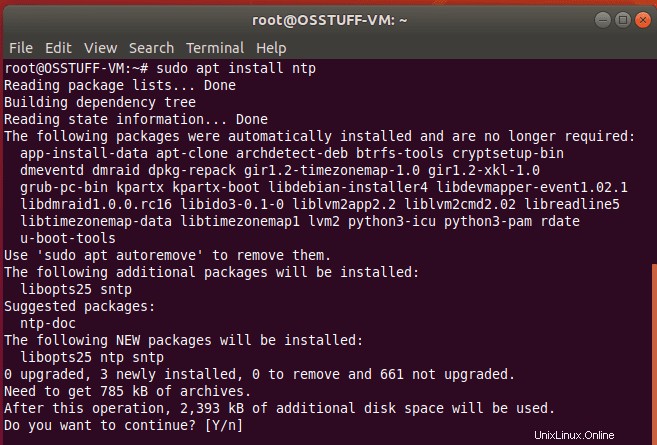
Tapez "Y" à l'invite de confirmation et appuyez sur Entrée pour continuer le processus d'installation.
Étape 3 :Confirmer l'installation du serveur NTP
Vérifiez maintenant l'état d'installation de votre serveur NTP à l'aide de la commande ci-dessous
$ sntp --version

Étape 4 :Configurer le serveur NTP
Après une installation réussie, il est maintenant temps de le configurer afin qu'il puisse synchroniser son heure à partir du serveur NTP public. Pour ce faire, vous devez modifier le fichier ntp.conf à l'aide de la commande ci-dessous.
$ sudo nano /etc/ntp.conf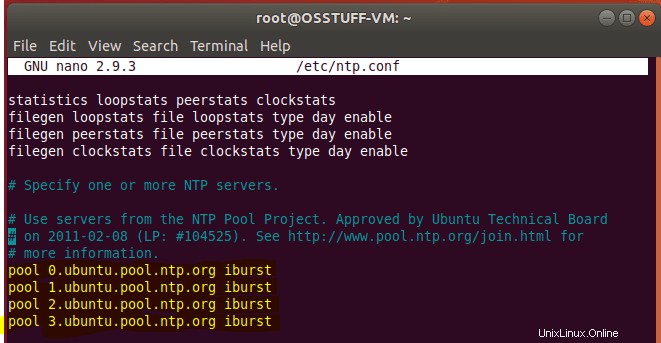
Maintenant, vous devez remplacer les lignes ci-dessous
pool 0.ubuntu.pool.ntp.org iburst pool 1.ubuntu.pool.ntp.org iburst pool 2.ubuntu.pool.ntp.org iburst pool 3.ubuntu.pool.ntp.org iburst
avec votre serveur de pool NTP souhaité pour ce tutoriel, j'utilise l'Europe. Vous pouvez voir la liste des serveurs de pool NTP ici
pool 0.europe.pool.ntp.org iburst pool 1.europe.pool.ntp.org iburst pool 2.europe.pool.ntp.org iburst pool 3.europe.pool.ntp.org iburst
Après avoir remplacé la ligne ci-dessus, veuillez enregistrer et quitter le fichier de configuration. Maintenant, pour appliquer ces paramètres, nous devons redémarrer le service NTP en utilisant la commande ci-dessous
$ sudo systemctl restart ntp Maintenant, après le redémarrage, vous pouvez vérifier l'état du service NTP à l'aide de la commande ci-dessous
$ sudo systemctl status ntp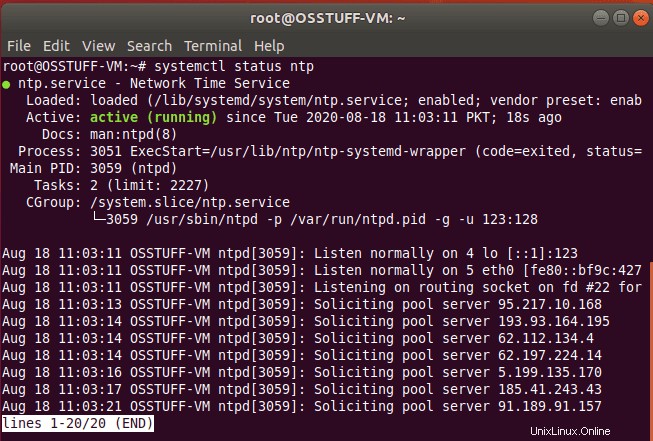
Installation du client NTP sur Ubuntu
Dans cette section, nous vous montrerons étape par étape la procédure d'installation du client NTP afin que nous puissions nous synchroniser avec notre serveur NTP.
Étape 1 :Installer Ntpdate
Ntpdate est un programme qui permet au système de synchroniser son heure et sa date en se connectant à un serveur NTP. nous allons donc installer Ntpdate en utilisant la commande ci-dessous
$ sudo apt install ntpdate
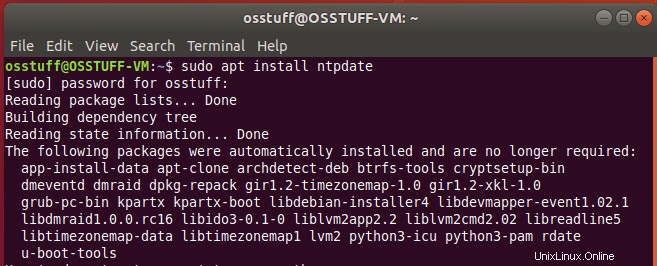
Étape 2 :Ajouter l'adresse IP du serveur NTP dans le fichier hôte
Le client NTP doit résoudre le serveur NTP par nom d'hôte. Pour cela, vous devez ajouter l'adresse IP et le nom d'hôte du serveur NTP dans le fichier /etc/hosts.
Pour modifier le fichier /etc/hosts à l'aide de la commande ci-dessous
$ sudo nano /etc/hosts
Ajoutez maintenant l'adresse IP de votre serveur avec le nom d'hôte dans le fichier /etc/hosts comme ceci
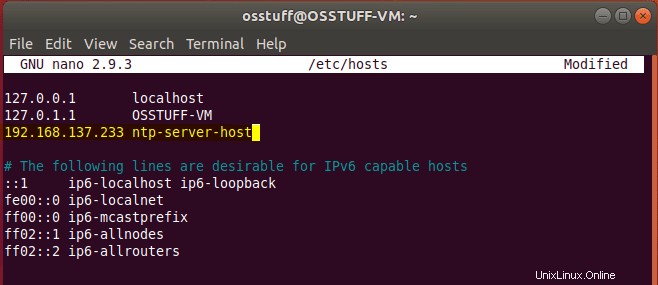
Étape 3 :Vérifier la synchronisation de l'heure du client
Nous allons maintenant tester notre système client s'il est synchronisé avec l'heure du serveur NTP, exécutez la commande.
$ sudo ntpdate ntp-server-host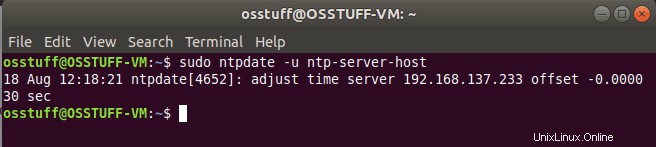
Étape 4 :Installation du client NTP
Ensuite, nous devons installer un service NTP sur le système client. Pour ce faire, utilisez la commande ci-dessous.
$ sudo apt install ntp
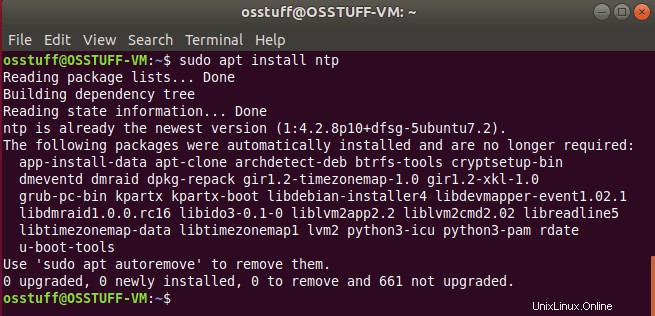
Étape 5 :Configuration du client NTP
L'objectif de cette étape est d'utiliser le serveur NTP configuré précédemment pour agir comme notre serveur NTP. Pour cela, nous devons modifier le fichier /etc/ntp.conf.
$ sudo nano /etc/ntp.confajoutera notre paramètre de serveur comme ceci
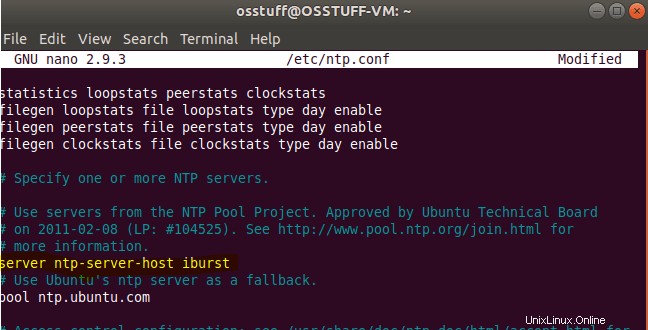
Enregistrez et quittez le fichier de configuration.
Pour que les modifications entrent en vigueur, redémarrez le service NTP à l'aide de la commande ci-dessous
$ sudo systemctl restart ntp
Étape 6 :Vérification de la file d'attente de synchronisation de l'heure NPT
Maintenant que le client et le serveur NTP sont synchronisés, vous pouvez afficher les détails de la synchronisation en exécutant la commande.
$ ntpq -p
la sortie sera comme
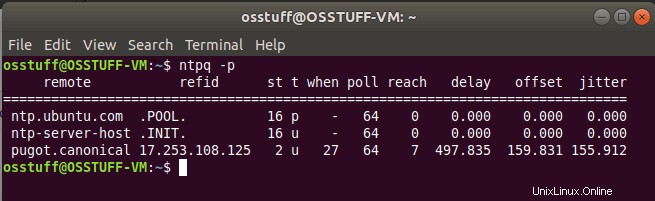
À ce stade, vous avez configuré avec succès le serveur NTP sur Ubuntu et également configuré le client NTP pour qu'il soit synchronisé à partir du serveur NTP.